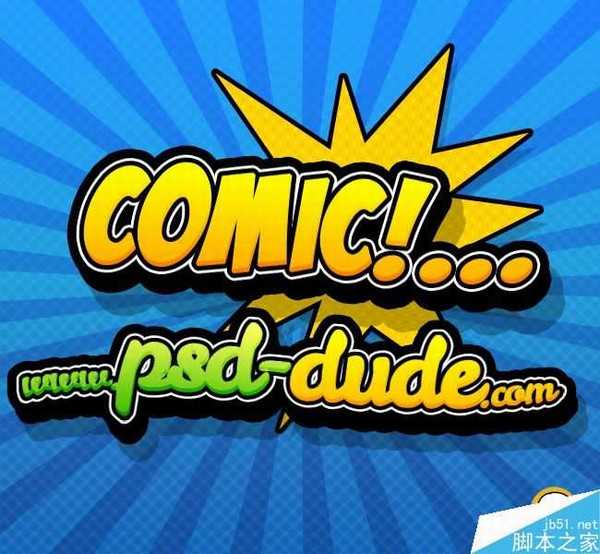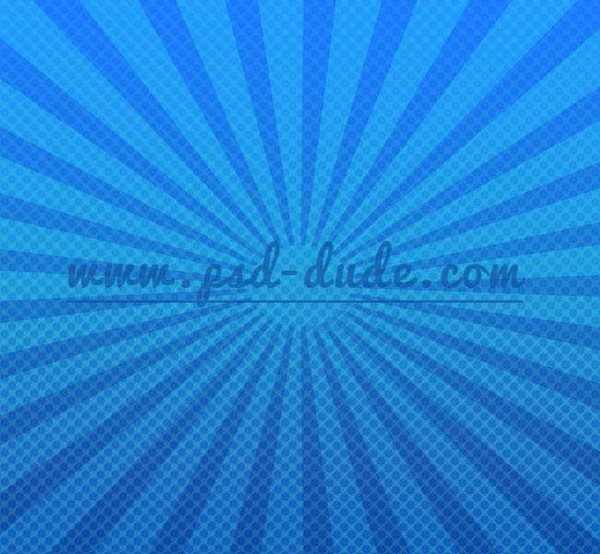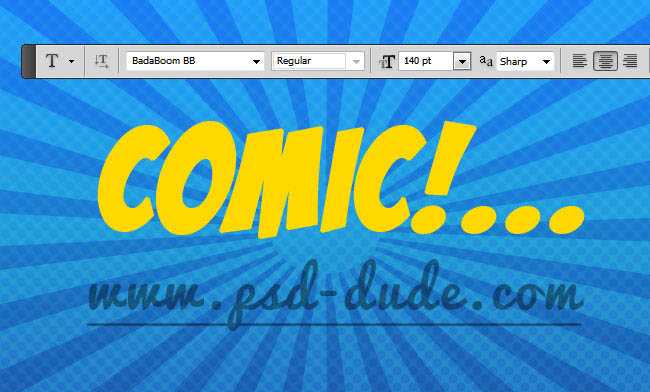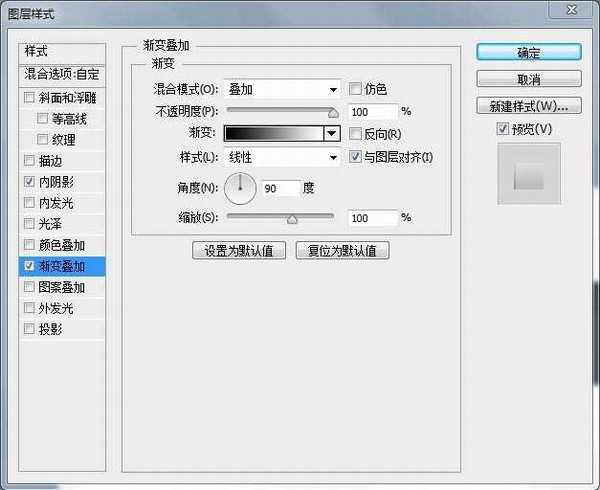白云岛资源网 Design By www.pvray.com
今天小编为大家分享PS制作卡通风格的立体涂鸦字体方法,操作很简单的,大家学会了吗?希望能对大家有所帮助!
效果
具体的制作步骤如下:
1、新建大小自定文件,使用两种蓝色(#1c80fc 以及 #1252a0)来创建线性渐变。滤镜-像素化-彩色半调(CS6是 滤镜库 素描 半调图案)。
2、使用白色,混合模式叠加,不透明度30%。选择画笔工具,载入一个放射光笔刷,刷出下图所示效果。
3、该加入漫画字体效果了,我是用的字体是:comic book font。下载后将字体装入PS。颜色为黄色#ffd800,大小按情况调整。
4、将文本图层转换为智能对象,按下图设置图层样式。
5、再转换成为智能对象一次,然后添加图层样式,参数如下。
6、再转换成智能对象,设置投影和描边选项。
7、再转换成智能对象, 最后一次。设置一下图层样式中的投影以加入3D感。文字的色彩也可以进行更换,如下图。
还可以加入一点漫画风格的对话气泡。下图就是最终结果。
教程结束,以上就是PS制作卡通风格的立体涂鸦字体方法介绍,操作很简单的,大家学会了吗?希望能对大家有所帮助!
白云岛资源网 Design By www.pvray.com
广告合作:本站广告合作请联系QQ:858582 申请时备注:广告合作(否则不回)
免责声明:本站资源来自互联网收集,仅供用于学习和交流,请遵循相关法律法规,本站一切资源不代表本站立场,如有侵权、后门、不妥请联系本站删除!
免责声明:本站资源来自互联网收集,仅供用于学习和交流,请遵循相关法律法规,本站一切资源不代表本站立场,如有侵权、后门、不妥请联系本站删除!
白云岛资源网 Design By www.pvray.com
暂无评论...